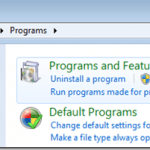
Si vous avez récemment mis à niveau vers Windows 7 ou effectué une nouvelle installation de Windows 7, vous devez tout d'abord exécuter Windows Update pour télécharger les derniers correctifs et correctifs de sécurité.
Toutefois, vous pouvez également obtenir un message d'erreur avec le code d'erreur suivant ci-dessous:
0x80073712
Ou, si vous allez dans le Panneau de configuration et cliquez sur Activer ou désactiver des fonctionnalités Windows, vous constaterez que la boîte de dialogue Fonctionnalités Windows est vide.

Si Windows fonctionne normalement, la boîte de dialogue Fonctionnalités Windows devrait ressembler à ceci:

Cette erreur entraîne également l'affichage d'une entrée de journal dans le journal système dans l'observateur d'événements Windows avec la description suivante:
Le service de maintenance Windows n'a pas réussi à terminer le processus de définition du package xxxxxx (mise à jour logicielle) à l'état par défaut (par défaut)
Afin de résoudre le problème, il existe deux solutions possibles. Dans l'un ou l'autre cas, vous devez vous assurer que le compte auquel vous êtes connecté dispose des informations d'identification administratives. Si tel est le cas, essayez les méthodes ci-dessous pour corriger la boîte de dialogue des fonctionnalités Windows vides ou vides.
Méthode 1 - Exécuter le vérificateur de fichiers système
La première façon de résoudre ce problème consiste à exécuter l'outil Vérificateur de fichiers système, qui analysera tous les fichiers système sous Windows 7 ou Vista et remplacera tous les fichiers corrompus, manquants ou incorrects par les versions d'origine correctes.
Pour exécuter le vérificateur de fichiers système sous Windows 7, cliquez sur Début et tapez CMD dans le champ de recherche. Clic droit sur cmd.exe déposer et choisir Exécuter en tant qu'administrateur.

Maintenant, tapez la commande suivante à l'invite:
sfc / scannow
L’analyse prend un peu de temps et peut également vous demander le CD d’installation Windows original.

Essayez d’exécuter à nouveau Windows Update ou d’explorer les fonctionnalités de Windows et de voir si tout est revenu dans la liste. Sinon, essayez la méthode 2.
Méthode 2 - Effectuer une restauration du système
Vous devrez peut-être restaurer votre système d'exploitation à un état antérieur dans lequel le problème n'existait pas. Vous pouvez effectuer une restauration du système dans Windows 7 en allant à Démarrer et en tapant «restauration du système» dans le champ de recherche:

Cliquez sur Suivant lorsque la boîte de dialogue apparaît, puis choisissez l'un des points de restauration précédents dans la liste, puis cliquez sur Suivant.

Espérons que lorsque la restauration sera terminée, vous pourrez installer les mises à jour Windows ou ne pas avoir de boîte de dialogue Fonctionnalités Windows vierge. Si vous avez toujours le problème, postez un commentaire et je vais essayer de vous aider!

